
<2017.11.8追記>
PC・PS4で使える高音質マイクについての記事を書かせて頂きました。
mix ampとの併用も可能です。
興味のある方は是非ご覧ください。
<2017.7.29追記>
nintendo switchでもmix amp pro trを使う方法についての記事を書かせていただきました。
興味のある方は是非ご覧ください。
どうもさっさんです^^
僕はよくPS4でFPSやTPSをプレイしているんですが、使用しているヘッドセットが普通のステレオ(2.1ch)ヘッドセットなため、「方向そっちだったのかー」とか「裏取りきてたあああ」なんてことがよくあり、もっとよく方向を掴みやすくするために7.1chサラウンドヘッドセットの購入を決めました。
今回購入したヘッドセットがこちら↓
PS4で使えるサラウンドヘッドセットは他にもありますが、色々調べて人気の高い『Astro Gaming A40 TR + Mix Amp Pro TR』を購入しました。
2019年6月27日に新型A40 TR + MixAmp Pro TRが発売になります。
これから購入するなら新型を選びましょう。
新型A40 TR + MixAmp Pro TRのレビュー記事はこちら↓
ということで今回この『Astro Gaming A40 TR + Mix Amp Pro TR』をレビューしていきます。
※現在は他のサラウンド対応製品も持っていますが、総合的にこれが一番いいと思います。
安く済ませたい方は他の製品でもいいと思いますが、「高くてもとにかくいいものが欲しい!」という方には『Astro Gaming A40 TR + Mix Amp Pro TR』をおすすめします。
1.PS4で使えるサラウンドヘッドセットについて
2.『Astro Gaming A40 TR + Mix Amp Pro TR』開封の儀
3.PS4側の設定について
4.PCでのソフトダウンロードや設定について
5.PS4スリムでMix Amp Pro TRを使用する方法
6.Mix Amp Pro TRを一年半使用した感想
1.PS4で使えるサラウンドヘッドセットについて
まず初めに覚えておいてほしいのが、Amazonとかで「サラウンドヘッドセット」などと検索して表示される製品のほとんどがPC用のサラウンドヘッドセットです。
もちろんPS4に接続しても普通に使えるんですが、PS4にはドライバや専用ソフトをインストールできないため、サラウンドではなくステレオで音を聞くことになります。
PS4で使用できるサラウンドヘッドセットは本当に数が少なく、数種類しかありません。
PS4で使用できるサラウンドヘッドセットはこちら↓(「他にも○○が使えるよ」「これも試してほしい」などご連絡いただければ嬉しいです)
・キングストン HyperX Revolver S
・SONY ワイヤレスサラウンドヘッドセット(CUHJ-15007)
・Astro Gaming A40 TR + MIXAMP Pro TR
・Razer Thresher Ultimate for PS4
・プレミアムワイヤレスサラウンドヘッドセット (CUHJ-15005)
・Razer Thresher 7.1
この中の4種類を実際に使用し、表で比較してみました。
| 製品名 | Revolver S | ワイヤレスサラウンドヘッドセット | A40 TR + MIXAMP Pro TR | Thresher Ultimate |
|---|---|---|---|---|
| 製品画像 |  |
 |
 |
 |
| 見た目 | ◎ | 〇 | ◎ | ◎ |
| 接続方式 | USB | USB | USB+光デジタル | USB+光デジタル |
| 付け心地 | 〇 | ◎ | 〇 | 〇 |
| 音質 | 〇 | 〇 | ◎ | 〇 |
| マイク音質 | ◎ | △ | ◎ | 〇 |
| 設定 |
不要 |
不要(PS4のアプリで変更も可能) | ほぼ必須(PCでマイク設定を変更しないと声が途切れる | 不要 |
| 他社性ヘッドセットとの組み合わせ |
可 |
不可 | 可 | 不可 |
| 価格 | 約17,000円 | 約12,000円 | 約30,000円 | 約32,000円 |
この表でもわかるように、『Astro Gaming A40 TR + Mix Amp Pro TR』はかなり優秀な製品です。
しかし、実際優秀なのは『 Mix Amp Pro TR』のみで、ヘッドセットの『A40 TR』は個人的にはそれほどいいヘッドセットではないなーというイメージ。
もちろんそれで不満がない方はいいんですが、余裕がある方なら単品で売っている『Mix Amp Pro TR』のみを購入し、ヘッドセットは別で用意し組み合わせて使用するのが一番快適です。
僕が今までで一番いいと思ったヘッドセットはゼンハイザーの『GAME ONE』ですね。
こちらは開放型のヘッドセットで、耳をすっぽり覆うタイプで付け心地が超快適です。
ゼンハイザーはドイツの老舗音響メーカーであるため、音質も申し分なく、マイクブーム跳ね上げミュート機能もかなり便利です。
ちなみに密閉型が好きな方には『GAME ZERO』をおすすめします。
ただ、この二つの後継機が発表されたため、今から購入するのであれば後継機である『GSP 500(開放型)』『GSP600(密閉型)』のどちらかをおすすめします。
※新モデルで価格が高いので、あえて旧モデルを買うというのもありだと思います。
安く抑えたい方は下位モデルの『GSP 300(密閉型)』なら1万円以下で購入できるためおすすめです。
下位モデルでありながらマイクブーム跳ね上げミュート機能もついてます。
ゼンハイザーのヘッドセットは本当にどれも優秀なので是非検討してみてください。
2.『Astro Gaming A40 TR + Mix Amp Pro TR』開封の儀
※僕がこの製品を使用し始めてからしばらく経つため、開封はとっくに済ませていましたが、今回ブログ写真ようにもう一度ケーブルなどを束ねて写真を撮りました。
そのため新品の束ね方や入れ方とは異なっている可能性があります。
まずは外箱(箱のカバー)を見てみます。


真っ黒でシンプルなデザインですね。
ゲーミングでありながらゴテゴテしておらずカッコいいです。
カバーを外すとヘッドセットなどが収納されている箱がでてきます。
箱からしてかなり作りこまれている感じがします。
他のヘッドセットよりもワンランクもツーランクも上といった感じです。

真ん中あたりにある切れ目?から左右に開くことができます。

開くとA40 TRとMix Amp Pro TRが出てきました。
右側の黒い部分も開くことができ、そちらに付属品が収納されています。
内容物を全て取り出し並べてみます。

内容物一覧
・A40 TR(ヘッドセット本体)
・マイク
・Mix Amp Pro TR
・説明書
・USBケーブル
・ヘッドセット用4極ケーブル
・デイジーチェーン
・光デジタルケーブル
・注意書き(?)
ヘッドセットはマイクが取り外しできるタイプのため、最初は別々に収納されていました。
マイクを取り付けるとこんな感じになります。

このA40 TRというヘッドセットはカスタマイズ性に優れており、側面のカバーを取り外し左右を入れ替えることでマイクを右側にも取り付けることができます。


また、イヤーパッドも取り外すことができ、別売りのMODキットと組み合わせると見た目を変えたり密閉型にすることもできます。
(A40 TRは一応開放型ヘッドセットとされていますが、使ってみたところ半開放型的な感じでした)



続いてMix Amp Pro TRを見ていきます。


上部に大きいダイヤルと小さいダイヤル、ボタンが3つ配置されています。
-それぞれの機能について-
大きいダイヤル...全体のボリュームを調整します。右に回すとボリュームが大きくなり、左に回すと小さくなります。
小さいダイヤル...右に回すとボイスチャット音量はそのままでゲーム音量のみ小さくなります。左に回すとゲーム音量はそのままでボイスチャット音量のみ小さくなります。
左上ボタン...電源ボタンになっており、一度押すと電源の入り切り、長押しでPS4モードとPCモードを切り替えることができます。電源ボタンの周りが赤く点灯しているのがPS4モードで、白く点灯しているのがPCモードです。電源入り時にどちらのモードで起動するかどうかを専用ソフトで切り替えることも可能です。
左下ボタン...イコライザ切り替えボタンです。あらかじめ4つのイコライザを設定しておくことができ、ボタン一つでその4種類を切り替えることができます。
右下ボタン...サラウンド有効/無効切り替えボタンです。押すたびに切り替えられます。
手前側の端子を見てみます。
左から順に『デイジーチェーン端子』『ヘッドセット接続端子』『AUX』『デイジーチェーン端子』となっています。
ヘッドセット接続端子に4極ケーブルのヘッドセットを接続することができます。
AUXにはオーディオケーブルからの音声を入力でき、例えばスマホの音楽をゲームをプレイしながら楽しむことができます。
デイジーチェーンに関してですが、これは同じ部屋でMix Amp Pro TRを2台以上使用する場合に使用する端子らしく、Mix Amp Pro TR同時を接続することでおそらくボイスチャットアプリ等を介さずに直接ボイスチャットできるのだと思います。
(僕も実際に使用したことはないです。おそらく大会などで複数台用意されている場合に使用するのでしょう)

続いて奥側の端子も見ていきます。

左から『光デジタル端子』『ストリームポート』『USB端子』となっています。
付属の光デジタルケーブルでMix Amp Pro TRとPS4を接続し、ゲーム音Mix Amp Pro TRに取り込みます。
※PS4のスリムタイプには光デジタル端子が付いていないため、そのままではMix Amp Pro TRを使用してサラウンドを有効にすることはできません。
Astro公式で発表しているスリムタイプでの使用手段もありますので後述します。
ストリームポートは何かというと、Mix Amp Pro TRに入力されて全ての音声(選択やボリューム調整可能)をミックスして出力するポートです。
例えば自分の声、ボイスチャット音声、AUXの音楽をミックスしてPCのライン入力に送ることができます。
これは主にPCで動画を実況動画を作成する方向けの機能だと思いますので、普通に使用する分には必要ないと思います。
USB端子ですが、これは普通にPS4と接続するために使います。
ゲーム音を光デジタルで、ボイスチャット音声をUSBでというように別々で取り込むことによってダイヤルによる個別のボリューム調整が可能になっています。



3.PS4側の設定について
▼PCで使う場合の設定方法解説はこちら↓
通常のヘッドセットであればPS4本体にUSBで接続したり、コントローラーに挿すだけで使用できるんですが、Mix Amp Pro TRは光デジタル端子を使用することと、USB接続はボイスチャット音声のみを取り込むためPS4側の設定を変更する必要があります。
まずホームボタンを長押しし、『サウンドと周辺機器』の中にある『ヘッドホンへの出力』を『チャット音声』に変更します。

続いてホーム画面右上の『設定』を開きます。

下の方に『サウンドとスクリーン』という項目があるので開きます。
真ん中あたりにある『音声出力設定』を開きます。
開くと普通は下の画面になっていのではないかと思います。

この設定をMix Amp Pro TRでサラウンドになるように変更します。
まず『主に使用する出力端子』を開き、『光デジタル出力』で決定します。

するとフォーマットを選択する画面になりますので、『Dolby Digital 5.1ch』を選択し『OK』します。

続いて『音声フォーマット(優先)』を開き、『ビットストリーム(Dolby)』で決定します。
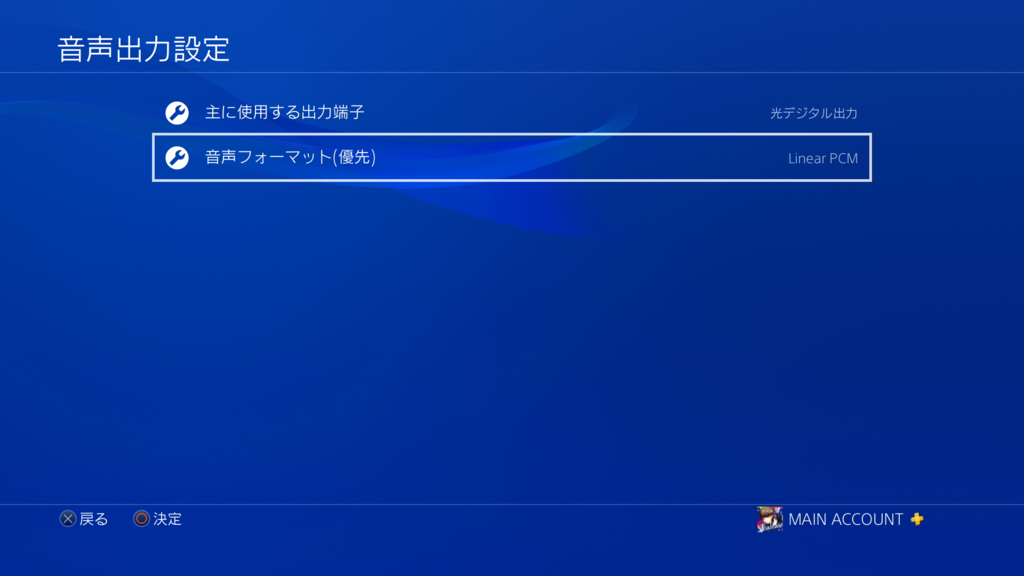

これでPS4での設定は完了です。
サラウンドでゲームを楽しみましょう!
4.PCでのソフトダウンロードや設定について
先ほど解説したPS4の設定変更を行うだけで基本的には使用することができるんですが、デフォルトの設定では自分のマイク音声が途切れやすい(ノイズゲートが強くかかっているため)ことと、イコライザの変更を行えるためPCでソフトをダウンロードし、一度設定することをおすすめします。
>>AstroCommandCenterダウンロードリンク<<
クリックすると下のページに飛びます。
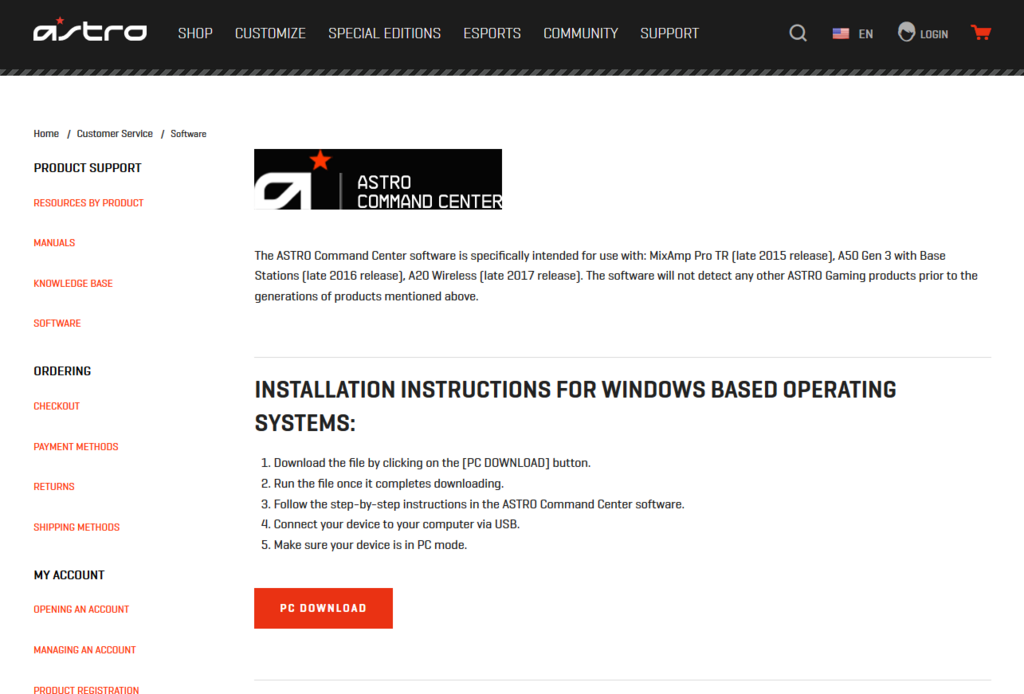
『PC DOWNLOAD』をクリックし、インストーラーをダウンロードしましょう(Macの方は下の方に『MAC DOWNLOAD』があります)
ソフトをインストールし、Mix Amp Pro TRをPCに接続し、PCモードにしてからソフトを起動します。
僕はもう設定を変更しているのでデフォルトの画面とは少し違いますが、下のような画面が立ち上がります。
※アップデートを促された場合は特に理由がなければ行いましょう。

イコライザに関してはAstroの公式フォーラムなどで人気の『Beastmode2.0』を使用しています。
公式フォーラムからファイルをダウンロードしてMix Amp Pro TRに入れる方法もあるんですが、難しければ右下の詳細設定から僕のスクショ通りに設定を変更しても『Beastmode2.0』を使用することができます。
Beastmode2.0
続いてマイク設定についてですが、この設定は必ず行った方がいいです。
デフォルトではノイズゲートが『ホーム』になっており、そのままだとノイズゲートが強すぎて自分の音声が途切れてしまうので『夜』か『ストリーミング』に変更しましょう。
ちなみに右側から順にノイズゲートが強くなっています。
『ホーム』と『トーナメント』は絶対にやめましょう。
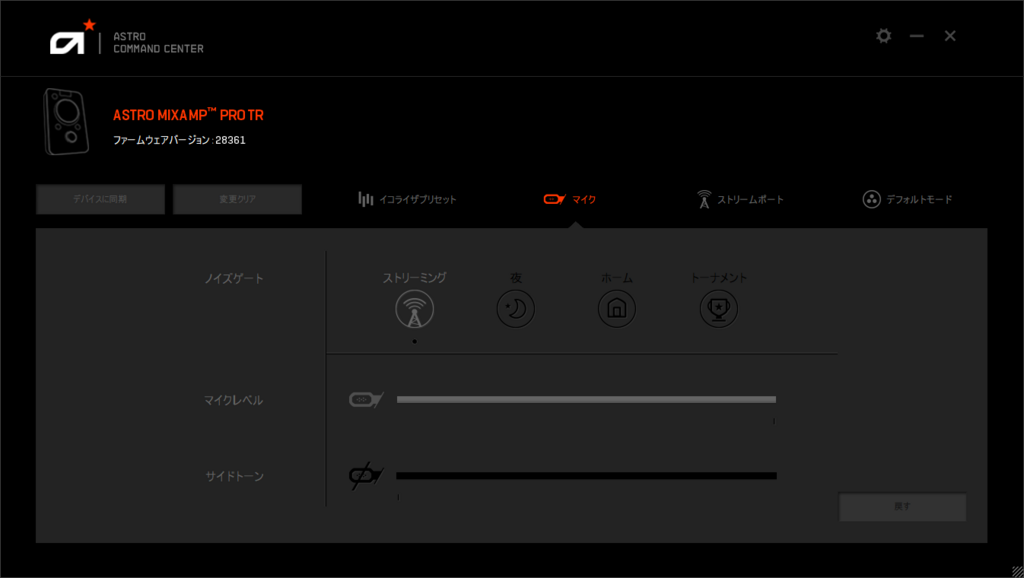
マイクレベルはマックスでいいと思います。
あとはPS4側でマイク音量を調整しましょう。
サイドトーンは自分の声をリアルタイムにモニタリングできる機能です。
僕は聞く必要はないと思っているのでオフにしています。
使いたい方は必要に応じてボリュームを調整しましょう。
最後にデフォルトモードについてです。
PS4で使用する方は『コンソールモード』にし、PCで使用する方は『PCモード』にしましょう。

ソフト内で設定を変更した場合、最後に左上の『デバイスに同期』を押して、変更した項目を反映させる必要があるので注意してください。
5.PS4スリムでMix Amp Pro TRを使用する方法
先ほども言いましたが、PS4のスリムタイプには光デジタルケーブルが付いていないため、そのままではMix Amp Pro TRはサラウンドで使用できません。
僕は現在PS4 Proを使用しているため、スリムで試したわけではないんですが、Astroの公式サイトに「HDMIの音声信号をHDMIと光デジタルに同時出力するスプリッタを使えば問題なく使用できる」というようなことが記載されていました。

Astroでおすすめしている製品がこちら↓
いくつかリンクが張られているんですが、リンクが海外Amazonのリンクのため、日本のAmazonでも販売されていて価格が安いものとなると上記の製品くらいだと思います。
どうやら日本のAmazonでは該当製品の販売が終了?したのかURLが変更されていました。
もしかしたら他にも使える製品があるかもしれませんが、僕が試したわけではないので自己責任でお願いします。
6.Mix Amp Pro TRを一年半使用した感想
PS4で使用できるサラウンドヘッドセットはほとんど使用しましたが、やっぱり個人的にはこのMix Amp Pro TRプラス何かのヘッドセット(ゼンハイザーがおすすめ)で使用するのが一番快適でした。
サラウンドというのは好みが分かれますし、ステレオの方が方向を掴みやすいという方もいますが、やっぱり僕はサラウンドが好きですね。
何よりも臨場感がすごいですからね。
たまに他のステレオヘッドセットを使ってみたりすると「なんか音がペラペラだなー」と感じたり「方向まじでわからん...」なんてことになったりしてます(笑)
PS4で使用するには本当にいい製品なので、迷ったら買ってみて損はないと思いますよ!
▼以前動画でもレビューしたので是非ご覧ください。
▼Mix Amp Pro TRを使用して2年ほど経過したため改めてレビュー動画を作りました。
是非ご覧ください。
今回の記事は以上になります。
お読み頂きありがとうございました^^
- 【steelseries GameDAC レビュー】好評のArctis Pro + GameDACに付属するGameDACの単体販売が決定!早速使ってみた! - さっさん部ログ
- 【Sound BlasterX G6】CREATIVEからPC・PS4両対応のサラウンドアンプが発売されたので早速使ってみた! - さっさん部ログ
- 【XPUMP レビュー】手軽に映画やゲームサウンドをサラウンドに!世界最小ホームシアターXPUMPがすごい! - さっさん部ログ
- 【レビュー】steelseries Arctis Pro + GameDACがPS4対応サラウンドヘッドセット史上間違いなく最高の定位だった! - さっさん部ログ
- 【必見】PS4で7.1ch! サラウンドヘッドセットおすすめランキング! - さっさん部ログ









